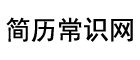p920bios设置的方法步骤
方法/步骤分步阅读
1
/4
开机按F2进入BIOS设置界面
用小键盘方向键选择第二项Devices(设备)
设备菜单下比较常用的一般是:
USB setup(USB菜单)
ATA Drive setup(ATA菜单)
Network setup(网络菜单)
2
/4
USB setup(USB菜单)设置:
选择USB setup回车
在菜单中可以选择打开或关闭前置和后置USB接口
也可以选择单独关闭某个USB接口(根据自己需求设置即可)
front USB ports(前置)
rear USB ports(后置)
例如要关闭前置USB接口则选择front USB ports项回车,再选择Disabled(关闭)
3
/4
ATA菜单设置:
选择ATA Drive setup回车进入
这里Configure SATA as回车可以看到有IDE和SATA两个接口模式
IDE和SATA的区别这里就不多做介绍了,一般情况下XP系统用的是IDE,win7以上用的是SATA,如果搞错有可能会开机报7B蓝屏错误。
4
/4
网络菜单设置:
选择Network setup回车进入
选择Boot agent回车
在3个选项中选择Disabled关闭网络代理
这样做的原因是:电脑开机自检时可以直接跳过代理检测而减少开机时间
方法/步骤2
1
/2
回到BIOS菜单主界面
选着第4项Power(电源)
电源菜单下有一个功能不怎么常用:
Aotomitic power on(唤醒配置菜单)
2
/2
在唤醒配置菜单里我们常用的有:
wake on lan(网络唤醒)
wake up on Alarm(时钟唤醒)
可以按照前面的方法选着打开或关闭
方法/步骤3
1
/1
选择BIOS主菜单第5项Security(安全)
这里最常用的就是两个密码的设置:
set administrator password(管理员密码)
作用就是设置后进入BIOS需要输入管理员密码
设置方法是直接选择set administrator password回车,在跳出的框中输入自己需要设置的密码,回车完成。
set power-on password(开机密码)
设置方法跟上面相同
作用就是电脑开机自检时需要输入密码
方法/步骤4
1
/2
选择BIOS主菜单第6项Startup(启动)
启动项菜单主要设置电脑启动设备的顺序
比如设置U盘、光盘、第一硬盘和第二硬盘的启动顺序等
2
/2
选择第一项Primary boot回车
用键盘上“+”和“-”来调整个设备的位置
1号位置便是第一启动顺序
用键盘上“X”来关闭启动设备